GIỚI THIỆU:
SmartDeblur có thể tiết lộ các chi tiết trong những bức ảnh đã bị mờ do lấy nét không đúng hoặc máy ảnh bị rung.
Mặc dù phần mềm làm nét ảnh SmartDeblur không thể biến ảnh mờ thành tác phẩm đẹp như mong đợi, mà chỉ làm rõ nét để người xem biết trong tấm hình chứa những chi tiết gì.

SmartDeblur là phần mềm làm nét ảnh miễn phí trên máy tính
Tính năng chính của SmartDeblur
- Tốc độ xử lý cao: đối với ảnh có kích cỡ 2048x1500 pixel thì mất khoảng 300ms trong chế độ xem trước (khi thanh trượt điều chỉnh có thể di chuyển)
- Xử lý ảnh chất lượng cao mất một vài phút
- Áp dụng thay đổi các thông số trong thời gian thực (với bất kỳ nút xem trước nào)
- Xử lý ảnh với độ phân giải đầy đủ (không có cửa sổ xem trước)
- Tập trung xử lý chính các thông số cơ bản
- Giao diện người dùng thân thiện và dễ sử dụng
- Cửa sổ Help với ảnh mẫu để hướng dẫn sử dụng
- Các phương pháp mở cuộn: Wiener, Tikhonov và Total Variation
Nếu chỉ dùng những phần mềm thương mại bình thường thì rất khó để sửa chữa, nhưng với Smart Deblur thì hình ảnh đã trở nên rõ ràng hơn đáng kể. Và mặc dù không thể nào phục hồi ảnh như trong trường hợp lấy nét đúng, kết quả cũng khá tốt.
Về bản chất, thông tin trên bức ảnh chỉ được phân bố lại theo một số quy tắc và nếu sử dụng đúng một số giả thiết và dữ kiện thì chúng ta hoàn toàn có thể lấy lại độ nét cho ảnh. Phần mềm này sẽ phân tích các pixel trên ảnh, từ đó lựa chọn biện pháp phục hồi hữu hiệu nhất có thể.
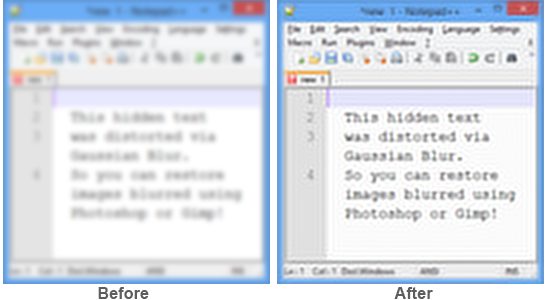
Sử dụng công nghệ hiện đại để khôi phục những bức ảnh rung mờ, out nét
Khôi phục ảnh mờ, rung
Kể cả camera có chức năng chống rung quang học cũng có thể gặp “tai nạn” và tạo ra những bức ảnh rung mờ. Nhờ công nghệ phân tích kiểu rung tự động của phần mềm SmartDeblur, bạn hoàn toàn có thể khôi phục chi tiết đã mất trên ảnh với 1 cú click.
Khôi phục những bức ảnh “out” nét
Ảnh “out” nét rất khó khôi phục nhưng SmartDeblur lại có thể làm được điều phi thường này. Tính năng này đặc biệt hữu ích với những bức ảnh chụp toàn chữ, giúp bạn đọc được nội dung trên ảnh.
Dễ dàng hoàn tác hiệu ứng nhòe Gaussian Blur
Hiệu ứng nhòe “nhân tạo” của Photoshop, GIMP… không thể làm khó chúng ta nữa. SmartDeblur dễ dàng dò ra hiệu ứng này và khôi phục ảnh như ban đầu.
Tinh chỉnh ảnh để có kết quả tối ưu hơn
Tính năng dò tự động phần bị mờ nhòe của SmartDeblur hoạt động khá tốt trong hầu hết các trường hợp. Tuy nhiên, đối với bức ảnh phức tạp, khi ảnh vừa mờ vừa “out” nét chẳng hạn, chúng ta cần nhiều hơn thế. Với trình chỉnh sửa cao cấp, bạn có thể nâng cấp chất lượng ảnh ở mức tốt nhất cho dù các công cụ khác đã “bó tay”.

So sánh chất lượng ảnh trước và sau khi dùng Smart Deblur
Cách dùng Smart Deblur
Để sử dụng, bạn nhấn Open để chọn lấy hình ảnh muốn phục hồi, sau đó kéo thanh Radius cho đến khi nào thấy hợp lí thì dừng. Bạn cũng có thể kéo thanh Correction Strength để chỉnh lại cường độ mà phần mềm sẽ áp dụng thuật toán lên ảnh. Thanh Smooth và Edge Feather chủ yếu để làm dịu lại các khu vực bị rỗ quá nhiều. Lưu ý rằng có tùy độ phân giải mà việc xử lí lâu hay mau. Bạn hãy cứ để thanh tiến trình màu xanh ở cạnh dưới cửa sổ chạy xong thì sẽ thấy kết quả rõ ràng nhất. Tuy nhiên, khi mình thử nghiệm với vài tấm bị out nét nặng thì SmartDeblur cũng đành bó tay, chỉ cải thiện được đôi chút. Ảnh kết quả cũng không đẹp, tuy nhiên nếu bạn chỉ cần quan sát thấy chi tiết thì SmartDeblur có thể đảm nhiệm khá tốt.


 WOWSlider - Công cụ tạo Slideshow chuyên nghiệp cho website
2,904
WOWSlider - Công cụ tạo Slideshow chuyên nghiệp cho website
2,904
 Fotografix - Phần mềm chỉnh sửa ảnh cho Windows
2,571
Fotografix - Phần mềm chỉnh sửa ảnh cho Windows
2,571
 PhotoScissors - Xóa hình nền trong ảnh
3,003
PhotoScissors - Xóa hình nền trong ảnh
3,003
 Picture Collage Maker - Tạo ảnh cắt dán nghệ thuật
1,082
Picture Collage Maker - Tạo ảnh cắt dán nghệ thuật
1,082
 FastStone Photo Resizer - Phần mềm chỉnh sửa kích cỡ ảnh
1,090
FastStone Photo Resizer - Phần mềm chỉnh sửa kích cỡ ảnh
1,090
 Media Resizer - Tinh chỉnh kích thước ảnh
1,788
Media Resizer - Tinh chỉnh kích thước ảnh
1,788
 PhoXo - Trình chỉnh sửa ảnh
1,864
PhoXo - Trình chỉnh sửa ảnh
1,864
 Photo Stamp Remover - Chỉnh sửa hình ảnh, xóa watermark
1,517
Photo Stamp Remover - Chỉnh sửa hình ảnh, xóa watermark
1,517
 PaintCAD - Chỉnh sửa hình ảnh và hoạt ảnh GIF, 3D
1,167
PaintCAD - Chỉnh sửa hình ảnh và hoạt ảnh GIF, 3D
1,167
 Easy GIF Animator - Tạo ảnh động chuyên nghiệp
1,217
Easy GIF Animator - Tạo ảnh động chuyên nghiệp
1,217
 Fotosizer - Thay đổi kích thước ảnh
1,192
Fotosizer - Thay đổi kích thước ảnh
1,192
 Honeycam - Tạo ảnh động, chỉnh sửa ảnh GIF chất lượng cao
1,314
Honeycam - Tạo ảnh động, chỉnh sửa ảnh GIF chất lượng cao
1,314
 Foto mosaik edda - Ghép tranh nghệ thuật
1,090
Foto mosaik edda - Ghép tranh nghệ thuật
1,090
 PixRecovery - khôi phục ảnh lỗi, ảnh hỏng
1,454
PixRecovery - khôi phục ảnh lỗi, ảnh hỏng
1,454
 GIF Animator - Tạo ảnh GIF chuyên nghiệp
1,323
GIF Animator - Tạo ảnh GIF chuyên nghiệp
1,323
 RIOT - Giảm dụng lượng file ảnh
1,281
RIOT - Giảm dụng lượng file ảnh
1,281
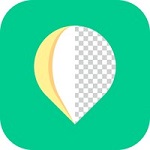 Background Eraser - Công cụ xóa nền đơn giản nhất dành cho PC
2,819
Background Eraser - Công cụ xóa nền đơn giản nhất dành cho PC
2,819
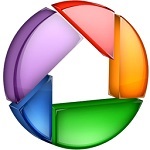 Picasa - Ứng dụng quản lý và lưu trữ ảnh online
1,885
Picasa - Ứng dụng quản lý và lưu trữ ảnh online
1,885
 Pinta - Phần mềm chỉnh sửa ảnh mã nguồn mở
1,553
Pinta - Phần mềm chỉnh sửa ảnh mã nguồn mở
1,553
 Tổng hợp các lệnh đế chế cơ bản
Tổng hợp các lệnh đế chế cơ bản
 Hướng dẫn dùng AK 47 và M4A1 trong Counter Strike
Hướng dẫn dùng AK 47 và M4A1 trong Counter Strike
 Các quân hay sử dụng trong game đế chế
Các quân hay sử dụng trong game đế chế
 Các phím tắt trong game AOE
Các phím tắt trong game AOE
 Lệnh, mã game Cướp đường phố Gta Vice City tổng hợp
Lệnh, mã game Cướp đường phố Gta Vice City tổng hợp
 Cập nhật một số cách vào Facebook bị chặn
Cập nhật một số cách vào Facebook bị chặn
 Khắc phục, fix lỗi màn hình đen trên máy tính
Khắc phục, fix lỗi màn hình đen trên máy tính
 5 Cách tăng tốc truy cập Internet hiệu quả
5 Cách tăng tốc truy cập Internet hiệu quả
 Hướng dẫn cài Windows 7 trên máy tính có Mainboard của hãng Gigabyte
Hướng dẫn cài Windows 7 trên máy tính có Mainboard của hãng Gigabyte
 Hướng dẫn cách loại bỏ thanh công cụ trình duyệt Firefox
Hướng dẫn cách loại bỏ thanh công cụ trình duyệt Firefox
 ZOOM - Ứng dụng...
8,679,077
ZOOM - Ứng dụng...
8,679,077
 Cốc cốc...
1,914,933
Cốc cốc...
1,914,933
 Download Minecraft...
1,250,393
Download Minecraft...
1,250,393
 UltraViewer 6.2 -...
1,005,982
UltraViewer 6.2 -...
1,005,982
 Microsoft Teams...
769,541
Microsoft Teams...
769,541
 CapCut cho PC -...
696,449
CapCut cho PC -...
696,449
 UniKey 4.3 RC5...
597,877
UniKey 4.3 RC5...
597,877
 Microsoft...
534,320
Microsoft...
534,320
 Zalo PC - Gọi...
501,425
Zalo PC - Gọi...
501,425
 Messenger cho...
373,209
Messenger cho...
373,209